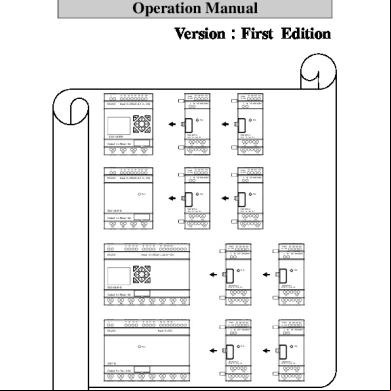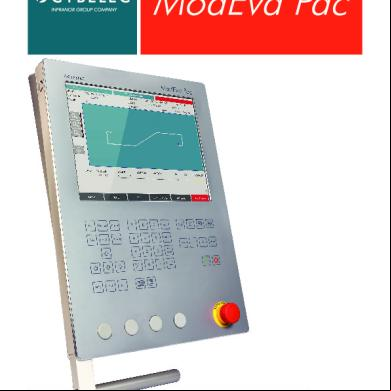Manual Simol3k_eksternal_v1 (1) 1b484c
This document was ed by and they confirmed that they have the permission to share it. If you are author or own the copyright of this book, please report to us by using this report form. Report 445h4w
Overview 1s532p
& View Manual Simol3k_eksternal_v1 (1) as PDF for free.
More details 6h715l
- Words: 1,546
- Pages: 30
Manual SIMOL3K Eksternal versi 1.0
CONTENTS SIMOL3K (EXISTING VS ENHANCEMENT) Existing
Enhancement
Home
Home
Perencanaan
Perencanaan
Penyaluran
Penyaluran
Laporan
Laporan
Master Data
Master Data istrasi Pengumuman
Change
Change
Hal. 2
SIMOL3K EKSTERNAL
Hal. 3
AKSES KE SIMOL3K
1. Browser yang mendukung 2. Masuk ke dalam Web SIMOL3K internal https://web.pertamina.com/simol3k 3. Tambahkan ke favorit agar mudah diakses. (link di atas hanya untuk eksternal, tidak bisa diakses di jaringan pertamina)
4. Masukan name dan (Menggunakan name dan email pertamina)
5. Name : email yang terdaftar di pcc (tanpa @yahoo.com, @gmail.com dll) 6. : sesuai dikirim oleh sistem Pertamina ke email Agen LPG 7. (mohon pasword dirahasiakan dan secara periodik diganti dan diingat/tidak lupa)
Hal. 4
PERENCANAAN (1) – KITIR HARIAN Untuk input data perencanaan penyaluran pilih menu “Perencanaan” lalu pilih “Kitir Harian” untuk input data per tanggal atau pilih “Kitir Harian Excel” untuk input data menggunakan file excel jika data yang diinput lebih dari 7 hari. 1. Pilih Perencanaan 2. Klik “Kitir Harian” 3. Isi tanggal (tanggal mulai minimal Hi+1 dan selisih tanggal awal – tanggal akhir tidak lebih dari 7 hari) 4. Pilih Kondisi “Normal” atau “Fakultatif” 5. Pilih Sub Penyalur (Jika diinginkan Pangkalan tertentu) 6. Klik “Isi Rencana Penyaluran” 7. Isi data rencana penyaluran 8. Klik “Simpan”
Hal. 5
PERENCANAAN (2) – KITIR HARIAN EXCEL 1. 2. 3. 4. 5. 6.
Pilih Perencanaan Klik “Kitir Harian Excel” Pilih Bulan Isi Tahun Pilih Kondisi “Normal” atau “Fakultatif” Klik “” untuk unduh file excel (format laporan) 7. Klik “Choose File” 8. Pilih file excel yang akan di 9. Klik “” 10. Klik “Simpan”
Hal. 6
PENYALURAN (1) – PENYALURAN KE SUB PENYALUR Untuk input data realisasi penyaluran pilih menu “Penyaluran” lalu pilih “Penyaluran ke Sub Penyalur” untuk input data per tanggal atau pilih “Penyaluran ke Sub Penyalur Excel” untuk input data menggunakan file excel jika data yang diinput lebih dari 7 hari. 1. Pilih Penyaluran 2. Klik “Penyaluran Ke Sub Penyalur” 3. Isi tanggal (selisih tanggal awal – tanggal akhir tidak lebih dari 7 hari) 4. Pilih Kondisi “Normal” atau “Fakultatif” 5. Pilih Pangkalan (Jika diinginkan Pangkalan tertentu) 6. Klik “Input” 7. Isi data realisasi penyaluran 8. Klik “Simpan”
ERROR
Hal. 7
PENYALURAN (2) – PENYALURAN KE SUB PENYALUR EXCEL 1. Pilih Penyaluran 2. Klik “Penyaluran Ke Sub Penyalur Excel” 3. Pilih Bulan 4. Isi Tahun 5. Pilih Kondisi “Normal” atau “Fakultatif” 6. Klik “” untuk unduh file excel (format laporan) 7. Klik “Choose File” 8. Pilih file excel yang akan di 9. Klik “” 10. Klik “Simpan”
Hal. 8
LAPORAN (1) – LAPORAN PERENCANAAN KE SUB PENYALUR 1. 2. 3. 4. 5.
Klik “Laporan Perencanaan Ke Sub Penyalur” Pilih Bulan Isi Tahun Pilih Sub Penyalur Klik “Lihat Laporan Perencanaan”
Hal. 9
LAPORAN (2) – LAPORAN PENYALURAN KE SUB PENYALUR 1. 2. 3. 4. 5. 6.
Klik “Laporan Penyaluran Ke Sub Penyalur” Pilih Bulan Isi Tahun Pilih Sub Penyalur Pilih Tipe Pembayaran Klik “Lihat Laporan Penyaluran”
Hal. 10
LAPORAN (3) – LAPORAN PENGIRIMAN DARI SPPBE 1. 2. 3. 4. 5.
Klik “Rekapitulasi Pengiriman dari SPPBE” Pilih Bulan Isi Tahun Pilih SH Agen Klik “Lihat Laporan”
Hal. 11
LAPORAN (4) – LAPORAN IN OUT AGEN 1. 2. 3. 4. 5.
Klik “Laporan In Out Agen” Pilih Bulan Pilih Tahun Klik “Tampilkan Laporan” Klik “Export to Excel” untuk mengunduh laporan dalam file excel.
Hal. 12
MASTER DATA (1) – DATA PANGKALAN 1. Pilih “Master Data” 2. Klik “Data Pangkalan” 3. Klik “Export to Excel” untuk mengunduh data dalam file excel.
Hal. 13
MASTER DATA (2) – PROFIL AGEN Profil Agen berisi informasi tentang biodata Agen, data istrasi (seperti: kontrak Agen, SIUP/SITU) dan data operasional (seperti: jumlah armada). Data istrasi dan operasional dapat dilakukan pembaharuan atau perubahan oleh Agen. 1. 2. 3. 4.
Pilih “Master Data” Klik “Profil Agen” Klik “Export to Excel” untuk mengunduh data dalam file excel. Klik “Simpan” untuk menyimpan data jika terjadi perubahan atau pembaharuan data.
Edit: untuk perubahan data Delete: untuk menghapus data Add New: untuk tambah data baru Hal. 14
ISTRASI (1) – PENERIMAAN BARANG (OUTSTANDING GR) Berisi informasi data pengiriman LPG 3 Kg yang sudah maupun belum dilakukan GR. Proses GR wajib dilakukan oleh Agen, dikarenakan data penerimaan (in) LPG 3 Kg pada Laporan Stok dan In Out Agen menggunakan data penerimaan barang yang telah di GR. 1. 2. 3. 4.
Pilih “Outstanding GR” atau “GR Completed” Pilih Bulan Pilih Tahun Klik “Tampilkan Data LO”
Hal. 15
ISTRASI (2) – BUAT PENAGIHAN (INVOICE) Berisi informasi data pengiriman LPG 3 Kg yang sudah maupun belum dilakukan GR. Proses GR wajib dilakukan oleh Agen, dikarenakan data penerimaan (in) LPG 3 Kg pada Laporan Stok dan In Out Agen menggunakan data penerimaan barang yang telah di GR. 1. 2. 3. 4. 5. 6.
Pilih “Buat Penagihan (Invoice)” Pilih Bulan Pilih Tahun Klik “Tampilkan Data GR” Pilih Dokumen yang akan dibuatkan dokumen tagihan Klik “Save Invoice”
Hal. 16
ISTRASI (3) – BUAT PENAGIHAN (INVOICE) Tampilan dokumen yang akan dicetak (setelah save invoice)
Hal. 17
ISTRASI (4) – LIHAT PENAGIHAN (INVOICE) Berisi informasi data GR yang telah dibuatkan dokumen penagihan. 1. 2. 3. 4. 5.
Pilih “Lihat Penagihan (Invoice)” Pilih Bulan Pilih Tahun Klik “Tampilkan Daftar Invoice” Klik “Buat Invoice Baru” untuk membuat dokumen penagihan yang baru
Hal. 18
ISTRASI (5) – STOK AWAL Berisi informasi data GR yang telah dibuatkan dokumen penagihan. Stok awal (stok akhir bulan sebelumnya) hanya dapat diisi pada tanggal 1 – 8 setiap bulannya 1. 2. 3. 4. 5. 6.
Pilih “Stok Awal” Pilih Bulan Pilih Tahun Klik “Tampilkan Stok Awal” Isi data stok pada kolom Stok Awal Klik “Simpan”
Hal. 19
PENGUMUMAN Berisi informasi pengumuman yang disampaikan oleh Pertamina kepada Agen LPG 3 Kg. 1. Klik “Pengumuman”
Hal. 20
PENGUMUMAN Digunakan untuk perubahan Agen LPG 3 Kg. 1. Isi lama 2. Isi baru 3. Isi baru kembali untuk konfirmasi 4. Klik “Ubah ”
Hal. 21
Keluar dari Aplikasi SIMOL3K
Hal. 22
CASHLESS PAYMENT
Hal. 23
SIMOL3K & CASHLESS PAYMENT LPG 3 KG Bank
• Cek Alokasi Harian Pangkalan • Pemesanan H1 s.d H3
3 Verifikasi SMS
5 4
Hasil cek data
2 10
SIMOL3K Internal
Pertamina Pertamina
SMS bayar
Laporan Transaksi
Monitoring Rencana & Realisasi Penyaluran
9
Input Rencana Penyaluran maks. H-1
Agen Agen
Pengecer Pengecer
6
7
10
1
SIMOL3K Eksternal
SMS balasan
Bukti Setor
Bukti Pengiriman
8 Pengiriman Tabung
Pangkalan Pangkalan
SIMOL3K + CASHLESS Sumber Gambar : www.google.com
End End
Hal. 25
25
SMS BASED – MOCASH BRI
BAYAR
SPASI
MD
SPASI
STORE ID
SPASI
AMOUNT
SPASI
ORDER ID
PIN
88 Kode Kode unik unik ID ID agen agen yang yang telah telah ditentukan ditentukan oleh oleh Bank Bank BRI sebagai identitas bagi BRI sebagai identitas bagi pangkalan pangkalan dalam dalam melakukan melakukan pembayaran pembayaran Jumlah Jumlah pembayaran pembayaran dari dari pangkalan pangkalan ke ke agen agen 15 15 digit digit nomor nomor registrasi registrasi pangkalan pangkalan digit digit ke ke 16 16 adalah adalah karakter karakter pemisah pemisah (T) (T) digit digit ke ke 17-20 17-20 adalah adalah quantity quantity tabung tabung digit digit ke ke 21 21 adalah adalah karakter karakter pemisah pemisah (T) (T) digit digit ke ke 22-29 22-29 (8 (8 digit) digit) adalah adalah tanggal tanggal pengiriman pengiriman (DDMMYYYY). (DDMMYYYY). 66 digit digit PIN PIN Mobile Mobile Banking Banking Contoh Format SMS Based : “BAYAR(spasi)MD(spasi)10065942(spasi)1500000(spasi)123456789012345T1000T10022016(spasi)123456 ” kirim ke 3300
Sumber Data: Bank BRI
26
SMS BASED – MSC MANDIRI (1)
1
2
PEMESANAN HARI INI
Pangkalan Pangkalan mengirimkan mengirimkan SMS SMS dengan dengan format format :: MSC<spasi>Bayar<spasi>Nomor MSC<spasi>Bayar<spasi>Nomor SMS SMS Banking Banking Pangkalan<spasi>Community Pangkalan<spasi>Community Code<spasi>ItemCode=Quantity Code<spasi>ItemCode=Quantity Konfirmasi Konfirmasi pembayaran pembayaran yang yang diterima diterima oleh oleh Pangkalan Pangkalan
3
4
Pangkalan Pangkalan mengkonfirmasi mengkonfirmasi pembayaran pembayaran dengan dengan format format :: MSC<spasi>Kode<spasi>Nomor MSC<spasi>Kode<spasi>Nomor SMS SMS Banking Banking Pangkalan<spasi>No.Invoice Pangkalan<spasi>No.Invoice Pangkalan Pangkalan akan akan menerima menerima notifikasi pembayaran. notifikasi pembayaran.
Sumber Gambar: www.google.com / Sumber Data: Bank Mandiri
27
SMS BASED – MSC MANDIRI (2)
1
PEMESANAN H+1 s.d H+3
2
Pangkalan Pangkalan mengirimkan mengirimkan SMS SMS dengan dengan format : format : MSC<spasi>Bayar<spasi>Nomor MSC<spasi>Bayar<spasi>Nomor SMS SMS Banking Banking Pangkalan<spasi>Community Pangkalan<spasi>Community Code<spasi>ItemCode=Quantity@t Code<spasi>ItemCode=Quantity@t anggal anggal pemesanan pemesanan (format (format ddmmyy) ddmmyy) Konfirmasi Konfirmasi pembayaran pembayaran yang yang diterima diterima oleh oleh Pangkalan Pangkalan
3
4
Pangkalan Pangkalan mengkonfirmasi mengkonfirmasi pembayaran pembayaran dengan dengan format format :: MSC<spasi>Kode<spasi>Nomor MSC<spasi>Kode<spasi>Nomor SMS SMS Banking Banking Pangkalan<spasi>No.Invoice Pangkalan<spasi>No.Invoice Pangkalan Pangkalan akan akan menerima menerima notifikasi notifikasi pembayaran pembayaran
Sumber Gambar: www.google.com / Sumber Data: Bank Mandiri
28
SMS BASED – MSC MANDIRI (3) KONFIRMASI BARANG DITERIMA
Kurir mengirimkan barang dan mengirimkan sms dengan format : Kode Terma <spasi> No.INVOICE
1
Kurir mengirim kembali sms berisi Token dari Pangkalan dengan format : Kode confirm <spasi> No.INVOICE <spasi> Token
3
Kurir mengirimkan barang dan mengirimkan sms dengan format : Kode Terma <spasi> No.INVOICE
4
Kurir Sumber Gambar: www.google.com / Sumber Data: Bank Mandiri
Pihak pangkalan akan mendapatkan reply SMS token. Token tersebut harus diberikan ke Kurir untuk dikonfirmasi bahwa barang telah diterima.
2
Pangkalan 29
SMS BASED – MSC MANDIRI (4) CEK ORDER LIMIT
Pangkalan dapat mengetahui sisa transaksi yang bisa dibeli dengan format : Kode cek <spasi> Kode Komunitas <spasi> ItemCode
2
1
Pangkalan akan menerima reply untuk sisa order
Sumber Gambar: www.google.com / Sumber Data: Bank Mandiri
30
CONTENTS SIMOL3K (EXISTING VS ENHANCEMENT) Existing
Enhancement
Home
Home
Perencanaan
Perencanaan
Penyaluran
Penyaluran
Laporan
Laporan
Master Data
Master Data istrasi Pengumuman
Change
Change
Hal. 2
SIMOL3K EKSTERNAL
Hal. 3
AKSES KE SIMOL3K
1. Browser yang mendukung 2. Masuk ke dalam Web SIMOL3K internal https://web.pertamina.com/simol3k 3. Tambahkan ke favorit agar mudah diakses. (link di atas hanya untuk eksternal, tidak bisa diakses di jaringan pertamina)
4. Masukan name dan (Menggunakan name dan email pertamina)
5. Name : email yang terdaftar di pcc (tanpa @yahoo.com, @gmail.com dll) 6. : sesuai dikirim oleh sistem Pertamina ke email Agen LPG 7. (mohon pasword dirahasiakan dan secara periodik diganti dan diingat/tidak lupa)
Hal. 4
PERENCANAAN (1) – KITIR HARIAN Untuk input data perencanaan penyaluran pilih menu “Perencanaan” lalu pilih “Kitir Harian” untuk input data per tanggal atau pilih “Kitir Harian Excel” untuk input data menggunakan file excel jika data yang diinput lebih dari 7 hari. 1. Pilih Perencanaan 2. Klik “Kitir Harian” 3. Isi tanggal (tanggal mulai minimal Hi+1 dan selisih tanggal awal – tanggal akhir tidak lebih dari 7 hari) 4. Pilih Kondisi “Normal” atau “Fakultatif” 5. Pilih Sub Penyalur (Jika diinginkan Pangkalan tertentu) 6. Klik “Isi Rencana Penyaluran” 7. Isi data rencana penyaluran 8. Klik “Simpan”
Hal. 5
PERENCANAAN (2) – KITIR HARIAN EXCEL 1. 2. 3. 4. 5. 6.
Pilih Perencanaan Klik “Kitir Harian Excel” Pilih Bulan Isi Tahun Pilih Kondisi “Normal” atau “Fakultatif” Klik “” untuk unduh file excel (format laporan) 7. Klik “Choose File” 8. Pilih file excel yang akan di 9. Klik “” 10. Klik “Simpan”
Hal. 6
PENYALURAN (1) – PENYALURAN KE SUB PENYALUR Untuk input data realisasi penyaluran pilih menu “Penyaluran” lalu pilih “Penyaluran ke Sub Penyalur” untuk input data per tanggal atau pilih “Penyaluran ke Sub Penyalur Excel” untuk input data menggunakan file excel jika data yang diinput lebih dari 7 hari. 1. Pilih Penyaluran 2. Klik “Penyaluran Ke Sub Penyalur” 3. Isi tanggal (selisih tanggal awal – tanggal akhir tidak lebih dari 7 hari) 4. Pilih Kondisi “Normal” atau “Fakultatif” 5. Pilih Pangkalan (Jika diinginkan Pangkalan tertentu) 6. Klik “Input” 7. Isi data realisasi penyaluran 8. Klik “Simpan”
ERROR
Hal. 7
PENYALURAN (2) – PENYALURAN KE SUB PENYALUR EXCEL 1. Pilih Penyaluran 2. Klik “Penyaluran Ke Sub Penyalur Excel” 3. Pilih Bulan 4. Isi Tahun 5. Pilih Kondisi “Normal” atau “Fakultatif” 6. Klik “” untuk unduh file excel (format laporan) 7. Klik “Choose File” 8. Pilih file excel yang akan di 9. Klik “” 10. Klik “Simpan”
Hal. 8
LAPORAN (1) – LAPORAN PERENCANAAN KE SUB PENYALUR 1. 2. 3. 4. 5.
Klik “Laporan Perencanaan Ke Sub Penyalur” Pilih Bulan Isi Tahun Pilih Sub Penyalur Klik “Lihat Laporan Perencanaan”
Hal. 9
LAPORAN (2) – LAPORAN PENYALURAN KE SUB PENYALUR 1. 2. 3. 4. 5. 6.
Klik “Laporan Penyaluran Ke Sub Penyalur” Pilih Bulan Isi Tahun Pilih Sub Penyalur Pilih Tipe Pembayaran Klik “Lihat Laporan Penyaluran”
Hal. 10
LAPORAN (3) – LAPORAN PENGIRIMAN DARI SPPBE 1. 2. 3. 4. 5.
Klik “Rekapitulasi Pengiriman dari SPPBE” Pilih Bulan Isi Tahun Pilih SH Agen Klik “Lihat Laporan”
Hal. 11
LAPORAN (4) – LAPORAN IN OUT AGEN 1. 2. 3. 4. 5.
Klik “Laporan In Out Agen” Pilih Bulan Pilih Tahun Klik “Tampilkan Laporan” Klik “Export to Excel” untuk mengunduh laporan dalam file excel.
Hal. 12
MASTER DATA (1) – DATA PANGKALAN 1. Pilih “Master Data” 2. Klik “Data Pangkalan” 3. Klik “Export to Excel” untuk mengunduh data dalam file excel.
Hal. 13
MASTER DATA (2) – PROFIL AGEN Profil Agen berisi informasi tentang biodata Agen, data istrasi (seperti: kontrak Agen, SIUP/SITU) dan data operasional (seperti: jumlah armada). Data istrasi dan operasional dapat dilakukan pembaharuan atau perubahan oleh Agen. 1. 2. 3. 4.
Pilih “Master Data” Klik “Profil Agen” Klik “Export to Excel” untuk mengunduh data dalam file excel. Klik “Simpan” untuk menyimpan data jika terjadi perubahan atau pembaharuan data.
Edit: untuk perubahan data Delete: untuk menghapus data Add New: untuk tambah data baru Hal. 14
ISTRASI (1) – PENERIMAAN BARANG (OUTSTANDING GR) Berisi informasi data pengiriman LPG 3 Kg yang sudah maupun belum dilakukan GR. Proses GR wajib dilakukan oleh Agen, dikarenakan data penerimaan (in) LPG 3 Kg pada Laporan Stok dan In Out Agen menggunakan data penerimaan barang yang telah di GR. 1. 2. 3. 4.
Pilih “Outstanding GR” atau “GR Completed” Pilih Bulan Pilih Tahun Klik “Tampilkan Data LO”
Hal. 15
ISTRASI (2) – BUAT PENAGIHAN (INVOICE) Berisi informasi data pengiriman LPG 3 Kg yang sudah maupun belum dilakukan GR. Proses GR wajib dilakukan oleh Agen, dikarenakan data penerimaan (in) LPG 3 Kg pada Laporan Stok dan In Out Agen menggunakan data penerimaan barang yang telah di GR. 1. 2. 3. 4. 5. 6.
Pilih “Buat Penagihan (Invoice)” Pilih Bulan Pilih Tahun Klik “Tampilkan Data GR” Pilih Dokumen yang akan dibuatkan dokumen tagihan Klik “Save Invoice”
Hal. 16
ISTRASI (3) – BUAT PENAGIHAN (INVOICE) Tampilan dokumen yang akan dicetak (setelah save invoice)
Hal. 17
ISTRASI (4) – LIHAT PENAGIHAN (INVOICE) Berisi informasi data GR yang telah dibuatkan dokumen penagihan. 1. 2. 3. 4. 5.
Pilih “Lihat Penagihan (Invoice)” Pilih Bulan Pilih Tahun Klik “Tampilkan Daftar Invoice” Klik “Buat Invoice Baru” untuk membuat dokumen penagihan yang baru
Hal. 18
ISTRASI (5) – STOK AWAL Berisi informasi data GR yang telah dibuatkan dokumen penagihan. Stok awal (stok akhir bulan sebelumnya) hanya dapat diisi pada tanggal 1 – 8 setiap bulannya 1. 2. 3. 4. 5. 6.
Pilih “Stok Awal” Pilih Bulan Pilih Tahun Klik “Tampilkan Stok Awal” Isi data stok pada kolom Stok Awal Klik “Simpan”
Hal. 19
PENGUMUMAN Berisi informasi pengumuman yang disampaikan oleh Pertamina kepada Agen LPG 3 Kg. 1. Klik “Pengumuman”
Hal. 20
PENGUMUMAN Digunakan untuk perubahan Agen LPG 3 Kg. 1. Isi lama 2. Isi baru 3. Isi baru kembali untuk konfirmasi 4. Klik “Ubah ”
Hal. 21
Keluar dari Aplikasi SIMOL3K
Hal. 22
CASHLESS PAYMENT
Hal. 23
SIMOL3K & CASHLESS PAYMENT LPG 3 KG Bank
• Cek Alokasi Harian Pangkalan • Pemesanan H1 s.d H3
3 Verifikasi SMS
5 4
Hasil cek data
2 10
SIMOL3K Internal
Pertamina Pertamina
SMS bayar
Laporan Transaksi
Monitoring Rencana & Realisasi Penyaluran
9
Input Rencana Penyaluran maks. H-1
Agen Agen
Pengecer Pengecer
6
7
10
1
SIMOL3K Eksternal
SMS balasan
Bukti Setor
Bukti Pengiriman
8 Pengiriman Tabung
Pangkalan Pangkalan
SIMOL3K + CASHLESS Sumber Gambar : www.google.com
End End
Hal. 25
25
SMS BASED – MOCASH BRI
BAYAR
SPASI
MD
SPASI
STORE ID
SPASI
AMOUNT
SPASI
ORDER ID
PIN
88 Kode Kode unik unik ID ID agen agen yang yang telah telah ditentukan ditentukan oleh oleh Bank Bank BRI sebagai identitas bagi BRI sebagai identitas bagi pangkalan pangkalan dalam dalam melakukan melakukan pembayaran pembayaran Jumlah Jumlah pembayaran pembayaran dari dari pangkalan pangkalan ke ke agen agen 15 15 digit digit nomor nomor registrasi registrasi pangkalan pangkalan digit digit ke ke 16 16 adalah adalah karakter karakter pemisah pemisah (T) (T) digit digit ke ke 17-20 17-20 adalah adalah quantity quantity tabung tabung digit digit ke ke 21 21 adalah adalah karakter karakter pemisah pemisah (T) (T) digit digit ke ke 22-29 22-29 (8 (8 digit) digit) adalah adalah tanggal tanggal pengiriman pengiriman (DDMMYYYY). (DDMMYYYY). 66 digit digit PIN PIN Mobile Mobile Banking Banking Contoh Format SMS Based : “BAYAR(spasi)MD(spasi)10065942(spasi)1500000(spasi)123456789012345T1000T10022016(spasi)123456 ” kirim ke 3300
Sumber Data: Bank BRI
26
SMS BASED – MSC MANDIRI (1)
1
2
PEMESANAN HARI INI
Pangkalan Pangkalan mengirimkan mengirimkan SMS SMS dengan dengan format format :: MSC<spasi>Bayar<spasi>Nomor MSC<spasi>Bayar<spasi>Nomor SMS SMS Banking Banking Pangkalan<spasi>Community Pangkalan<spasi>Community Code<spasi>ItemCode=Quantity Code<spasi>ItemCode=Quantity Konfirmasi Konfirmasi pembayaran pembayaran yang yang diterima diterima oleh oleh Pangkalan Pangkalan
3
4
Pangkalan Pangkalan mengkonfirmasi mengkonfirmasi pembayaran pembayaran dengan dengan format format :: MSC<spasi>Kode<spasi>Nomor MSC<spasi>Kode<spasi>Nomor SMS SMS Banking Banking Pangkalan<spasi>No.Invoice Pangkalan<spasi>No.Invoice Pangkalan Pangkalan akan akan menerima menerima notifikasi pembayaran. notifikasi pembayaran.
Sumber Gambar: www.google.com / Sumber Data: Bank Mandiri
27
SMS BASED – MSC MANDIRI (2)
1
PEMESANAN H+1 s.d H+3
2
Pangkalan Pangkalan mengirimkan mengirimkan SMS SMS dengan dengan format : format : MSC<spasi>Bayar<spasi>Nomor MSC<spasi>Bayar<spasi>Nomor SMS SMS Banking Banking Pangkalan<spasi>Community Pangkalan<spasi>Community Code<spasi>ItemCode=Quantity@t Code<spasi>ItemCode=Quantity@t anggal anggal pemesanan pemesanan (format (format ddmmyy) ddmmyy) Konfirmasi Konfirmasi pembayaran pembayaran yang yang diterima diterima oleh oleh Pangkalan Pangkalan
3
4
Pangkalan Pangkalan mengkonfirmasi mengkonfirmasi pembayaran pembayaran dengan dengan format format :: MSC<spasi>Kode<spasi>Nomor MSC<spasi>Kode<spasi>Nomor SMS SMS Banking Banking Pangkalan<spasi>No.Invoice Pangkalan<spasi>No.Invoice Pangkalan Pangkalan akan akan menerima menerima notifikasi notifikasi pembayaran pembayaran
Sumber Gambar: www.google.com / Sumber Data: Bank Mandiri
28
SMS BASED – MSC MANDIRI (3) KONFIRMASI BARANG DITERIMA
Kurir mengirimkan barang dan mengirimkan sms dengan format : Kode Terma <spasi> No.INVOICE
1
Kurir mengirim kembali sms berisi Token dari Pangkalan dengan format : Kode confirm <spasi> No.INVOICE <spasi> Token
3
Kurir mengirimkan barang dan mengirimkan sms dengan format : Kode Terma <spasi> No.INVOICE
4
Kurir Sumber Gambar: www.google.com / Sumber Data: Bank Mandiri
Pihak pangkalan akan mendapatkan reply SMS token. Token tersebut harus diberikan ke Kurir untuk dikonfirmasi bahwa barang telah diterima.
2
Pangkalan 29
SMS BASED – MSC MANDIRI (4) CEK ORDER LIMIT
Pangkalan dapat mengetahui sisa transaksi yang bisa dibeli dengan format : Kode cek <spasi> Kode Komunitas <spasi> ItemCode
2
1
Pangkalan akan menerima reply untuk sisa order
Sumber Gambar: www.google.com / Sumber Data: Bank Mandiri
30